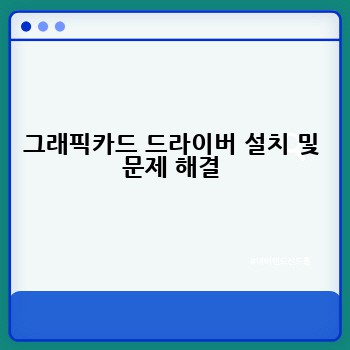그래픽카드 필수정보 미리보기:
- 그래픽카드란 무엇이며 왜 필요한가요?: 게임, 영상 편집 등 고성능 그래픽 처리를 위한 필수 부품입니다.
- 어떤 종류의 그래픽카드가 있나요?: 엔비디아(NVIDIA) 지포스(GeForce), AMD 라데온(Radeon) 등 주요 브랜드와 다양한 성능 등급이 있습니다.
- 내 컴퓨터에 맞는 그래픽카드는 어떻게 고르나요?: CPU, 메인보드, 파워서플라이와의 호환성, 예산, 사용 목적 등을 고려해야 합니다.
- 그래픽카드 성능 비교는 어떻게 하나요?: CUDA 코어 수, 메모리 용량, 클럭 속도 등 다양한 스펙을 비교 분석해야 합니다.
- 그래픽카드 드라이버 설치 및 문제 해결은 어떻게 하나요?: 제조사 웹사이트에서 최신 드라이버를 다운로드하고, 문제 발생 시 재설치 또는 드라이버 업데이트를 시도합니다.
그래픽카드란 무엇이며 왜 필요할까요?
컴퓨터의 그래픽카드(GPU, Graphics Processing Unit)는 이미지, 비디오, 3D 그래픽 등을 처리하는 전용 프로세서입니다. CPU가 컴퓨터의 전반적인 연산을 담당하는 것과 달리, GPU는 병렬 처리에 특화되어 있어 복잡한 그래픽 연산을 매우 빠르게 처리할 수 있습니다. 고해상도 게임을 부드럽게 플레이하거나, 고화질 영상을 편집하거나, 3D 모델링 작업을 효율적으로 수행하려면 강력한 그래픽카드가 필수적입니다. CPU만으로는 이러한 작업을 수행하는 데 시간이 오래 걸리거나, 심지어 불가능할 수도 있습니다. 그래픽카드는 이러한 문제를 해결하여 컴퓨터의 성능을 크게 향상시켜줍니다.
어떤 종류의 그래픽카드가 있을까요? – 주요 브랜드와 성능 비교
현재 시장을 주도하는 두 개의 주요 그래픽카드 브랜드는 NVIDIA와 AMD입니다. 각 브랜드는 다양한 성능 등급의 제품을 출시하며, 가격과 성능은 제품 라인업에 따라 크게 달라집니다.
| 브랜드 | 모델명 예시 (성능 순) | 주요 특징 | 가격대 |
|---|---|---|---|
| NVIDIA | GeForce RTX 4090, RTX 4080, RTX 3080, RTX 3060 | 높은 성능, DLSS(딥러닝 슈퍼 샘플링) 기술 지원 | 고가 ~ 중가 |
| AMD | Radeon RX 7900 XTX, RX 7800 XT, RX 6800 XT, RX 6600 XT | 가격 경쟁력, FidelityFX 기술 지원 | 고가 ~ 중저가 |
위 표는 일부 모델만을 예시로 제시한 것이며, 실제 시장에는 더 많은 모델이 존재합니다. 선택 시에는 최신 모델 정보와 성능 벤치마크 결과를 확인하는 것이 중요합니다. 같은 가격대라도 모델에 따라 성능 차이가 크게 날 수 있으므로, 자신의 예산과 사용 목적에 맞는 제품을 신중하게 선택해야 합니다.
내 컴퓨터에 맞는 그래픽카드는 어떻게 고를까요? – 호환성과 성능 고려
그래픽카드 선택은 단순히 성능만 고려해서는 안됩니다. 컴퓨터의 다른 부품들과의 호환성도 매우 중요합니다. 다음 사항들을 고려해야 합니다.
- PCIe 슬롯: 그래픽카드는 메인보드의 PCIe 슬롯에 장착됩니다. 메인보드의 PCIe 버전과 그래픽카드의 PCIe 버전이 호환되어야 합니다. 최신 메인보드는 PCIe 4.0 또는 5.0을 지원하며, 그래픽카드도 이에 맞춰 선택해야 최고 성능을 발휘할 수 있습니다.
- 파워 서플라이: 그래픽카드는 상당한 전력을 소모합니다. 파워 서플라이의 용량이 그래픽카드의 TDP(Thermal Design Power)를 충족해야 합니다. 그래픽카드의 TDP는 제조사 웹사이트에서 확인할 수 있습니다. 부족한 전력으로 인해 시스템 불안정이나 고장이 발생할 수 있습니다.
- 케이스 크기: 일부 고성능 그래픽카드는 크기가 매우 크고 무겁습니다. 자신의 컴퓨터 케이스에 충분한 공간이 있는지 확인해야 합니다.
- 예산: 그래픽카드 가격은 매우 다양합니다. 자신의 예산에 맞는 제품을 선택해야 합니다.
- 사용 목적: 게임, 영상 편집, 3D 모델링 등 사용 목적에 따라 필요한 성능이 다릅니다. 게임을 주로 한다면 높은 프레임 레이트를 제공하는 고성능 그래픽카드가 필요하고, 영상 편집을 한다면 높은 메모리 용량과 빠른 메모리 대역폭을 제공하는 그래픽카드가 유리합니다.
그래픽카드 성능 비교는 어떻게 하나요? – 스펙 비교와 벤치마크
그래픽카드의 성능을 비교할 때는 다음과 같은 스펙을 고려해야 합니다.
- GPU 코어 수: 더 많은 코어는 더 높은 처리 성능을 의미합니다.
- 메모리 용량: 더 많은 메모리는 더 큰 해상도와 더 복잡한 그래픽을 처리할 수 있습니다.
- 메모리 대역폭: 메모리와 GPU 사이의 데이터 전송 속도입니다. 더 높은 대역폭은 더 빠른 처리 속도를 의미합니다.
- 클럭 속도: GPU의 작동 속도입니다. 더 높은 클럭 속도는 더 높은 성능을 의미합니다.
하지만 스펙만으로 성능을 완벽하게 비교할 수는 없습니다. 실제 게임이나 응용 프로그램에서의 성능은 다양한 요소에 따라 달라질 수 있습니다. 따라서 다양한 벤치마크 사이트(예: UserBenchmark, 3DMark)의 결과를 참고하여 제품을 비교하는 것이 좋습니다.
그래픽카드 드라이버 설치 및 문제 해결
그래픽카드를 제대로 사용하려면 해당 그래픽카드 제조사에서 제공하는 드라이버를 설치해야 합니다. 드라이버는 그래픽카드와 운영체제 간의 소통을 가능하게 해주는 필수 소프트웨어입니다. 드라이버는 제조사 웹사이트에서 다운로드할 수 있으며, 최신 버전을 설치하는 것이 중요합니다. 드라이버 설치 후 문제가 발생하면 다음과 같은 방법을 시도해볼 수 있습니다.
- 드라이버 재설치: 기존 드라이버를 완전히 제거하고 다시 설치합니다. Display Driver Uninstaller와 같은 도구를 사용하면 더욱 효과적으로 드라이버를 제거할 수 있습니다.
- 드라이버 업데이트: 최신 드라이버로 업데이트합니다. 제조사 웹사이트에서 새로운 드라이버가 출시되었는지 확인해야 합니다.
- Windows 업데이트: Windows 운영체제를 최신 버전으로 업데이트합니다.
- 그래픽카드 재시작: 컴퓨터를 재부팅합니다.
- 그래픽카드 과열 점검: 그래픽카드의 온도가 너무 높은 경우 과열로 인한 문제가 발생할 수 있습니다. 그래픽카드의 온도를 모니터링하고, 필요한 경우 쿨링 솔루션을 개선해야 합니다.
FAQ
Q: 그래픽카드 업그레이드 후 게임이 더 느려졌습니다. 어떻게 해야 할까요?
A: 드라이버 문제일 가능성이 높습니다. 최신 드라이버를 설치하거나 드라이버를 재설치해보세요. 또한, 그래픽 카드 설정에서 게임의 해상도나 그래픽 설정을 낮추는 것도 방법입니다. 파워 서플라이 용량이 부족한 경우도 확인해야 합니다.
Q: 그래픽카드에서 이상한 소리가 납니다.
A: 그래픽카드 팬이 고장났거나, 쿨러가 제대로 작동하지 않을 가능성이 있습니다. 케이스를 열어 먼지를 제거하고 쿨러 작동 상태를 확인해보세요. 소리가 심각하다면 그래픽카드를 수리하거나 교체해야 할 수도 있습니다.
Q: 그래픽카드를 오래 사용하면 성능이 저하될까요?
A: 네, 오랜 기간 사용하면 성능 저하가 발생할 수 있습니다. 특히 고성능 그래픽카드는 열 발생이 많아 수명이 단축될 수 있습니다. 적절한 쿨링과 관리를 통해 수명을 연장할 수 있습니다.
이 글이 여러분의 그래픽카드 선택과 문제 해결에 도움이 되었기를 바랍니다. 항상 최신 정보를 확인하고, 자신의 상황에 맞는 최적의 선택을 하시기 바랍니다.